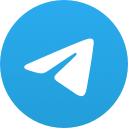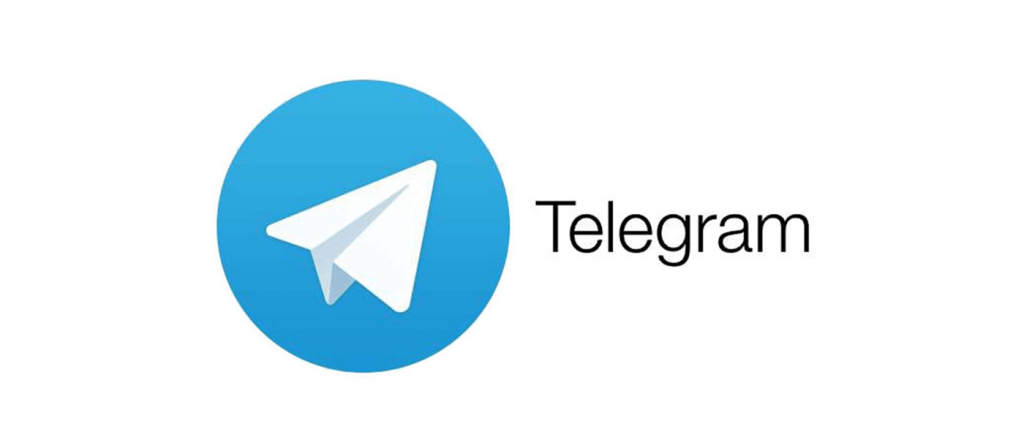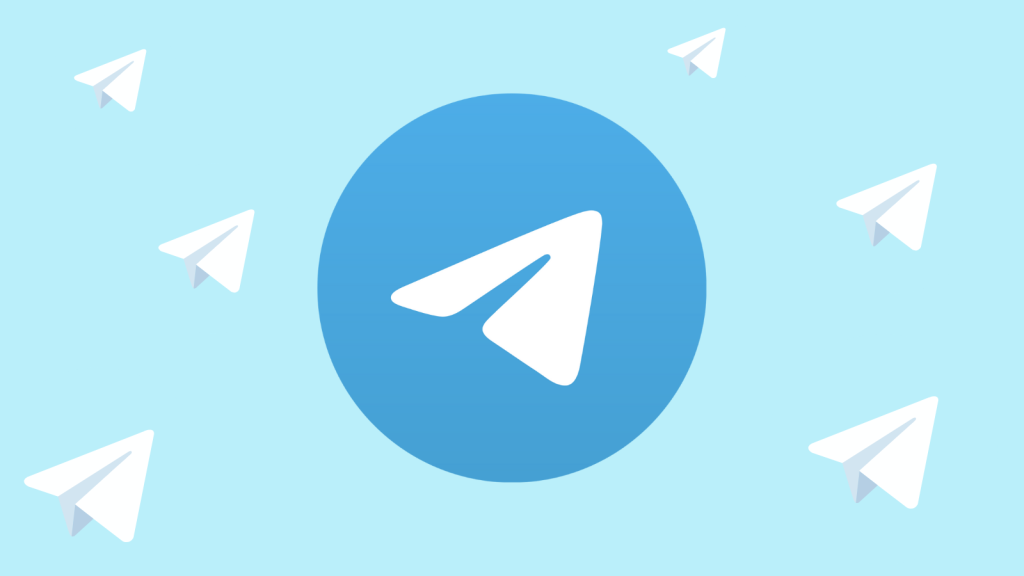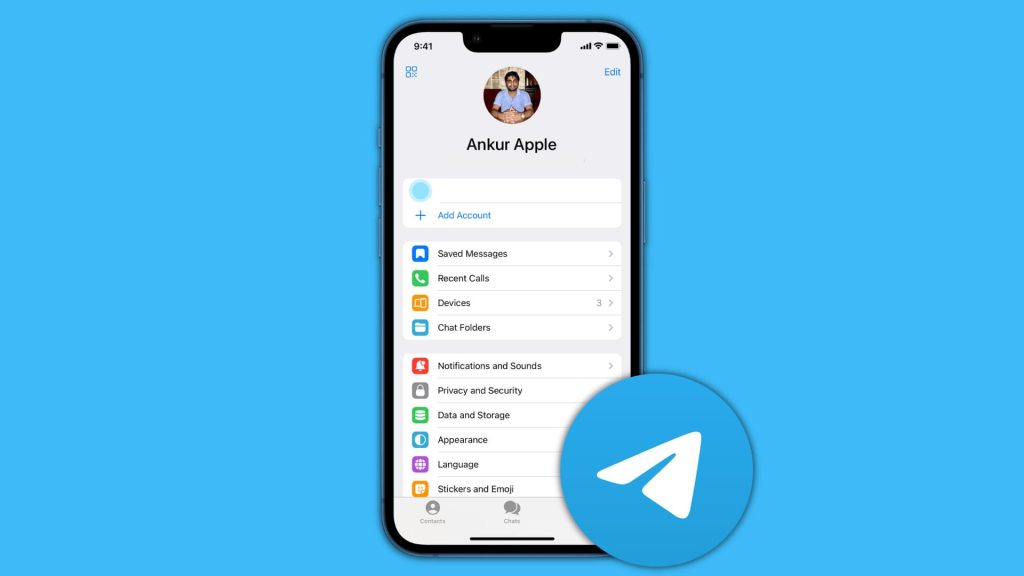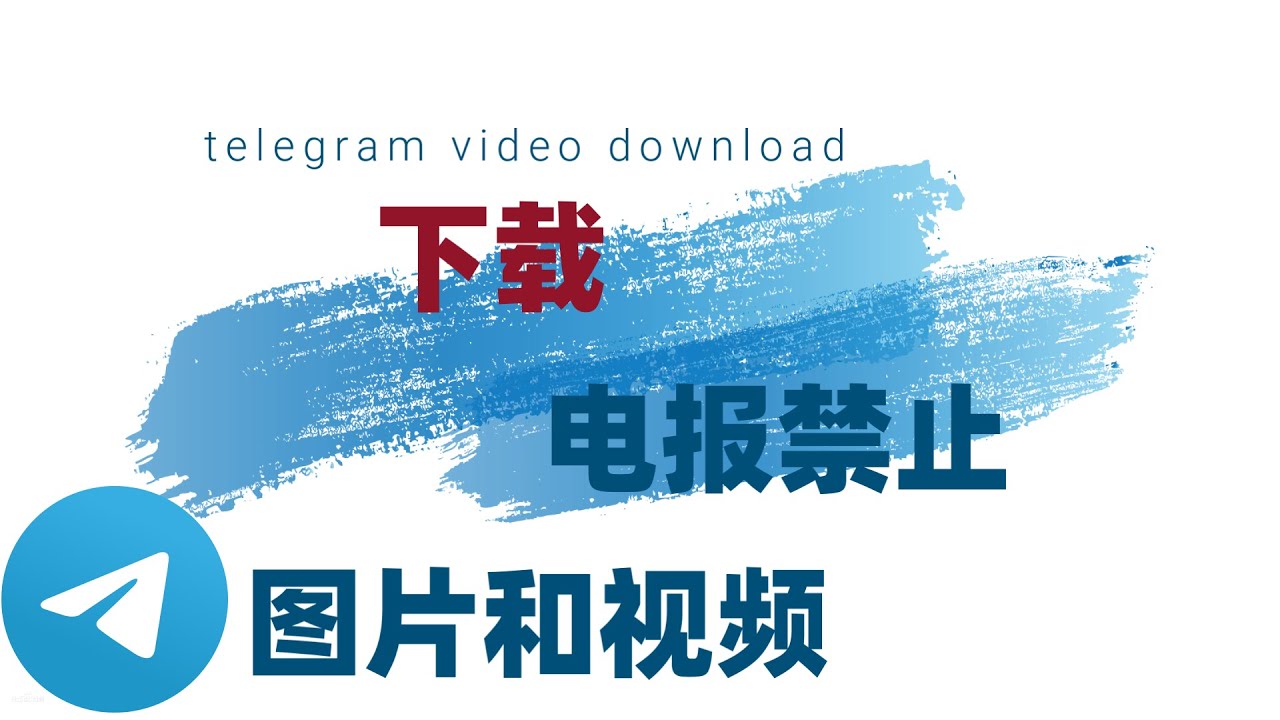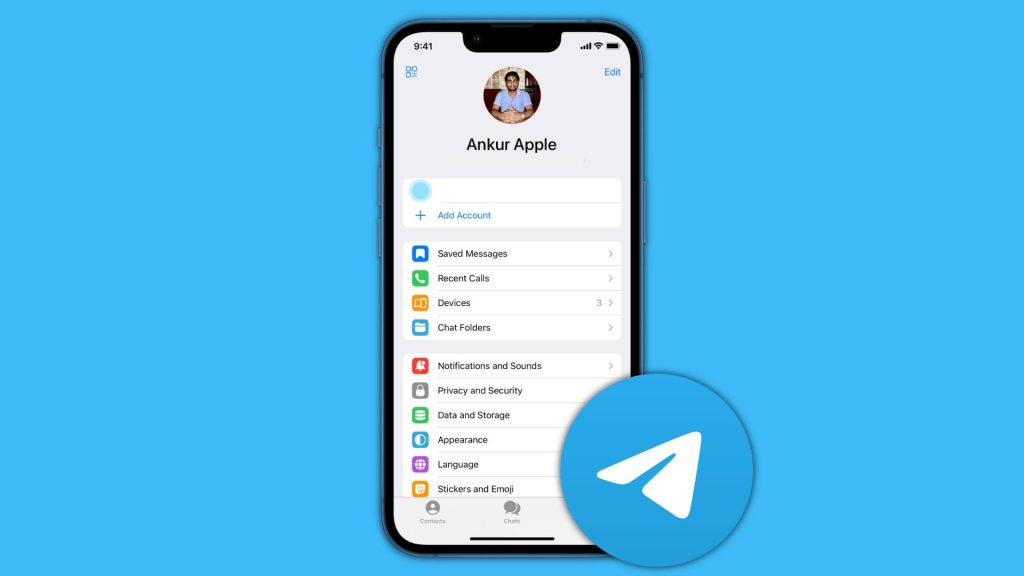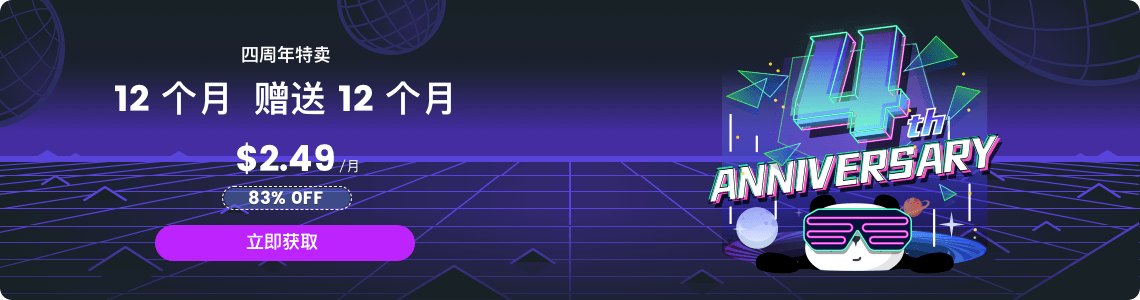电报如何导出聊天记录?
admin
2024-04-03
在Telegram桌面客户端中导出聊天记录的步骤是:首先,打开客户端并进入“设置”。接着,选择“高级”选项下的“导出Telegram数据”。然后,选择您想导出的聊天类型、包含的内容(如文本、媒体文件等),并设置导出格式。最后,点击“导出”按钮开始导出过程,完成后文件会保存在电脑上。
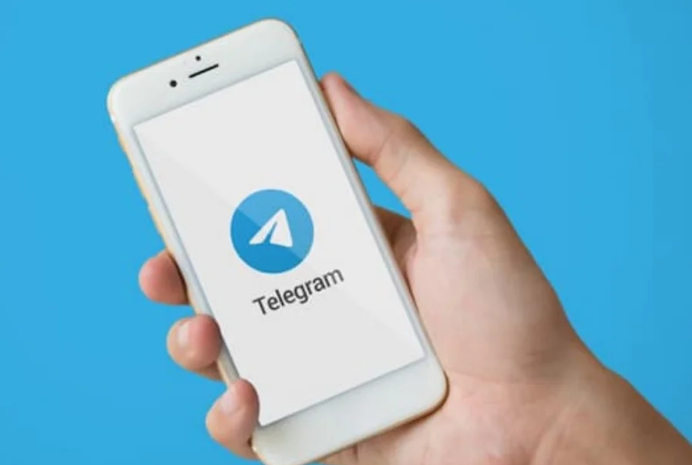
Telegram聊天记录导出概览
电报聊天记录导出的功能介绍
- 功能用途:Telegram允许用户导出他们的聊天记录,包括个人聊天、群组对话以及共享的媒体和文件。
- 导出内容:除了文本消息,还可以导出图片、视频、音频文件和其他类型的媒体内容。
- 使用场景:这一功能适用于需要备份、存档或从Telegram迁移到其他平台的情况。
准备导出聊天记录的步骤
- 选择合适的设备:通常在电脑端的Telegram客户端上进行聊天记录导出,因为这样更易于管理导出的文件。
- 更新Telegram客户端:确保您的Telegram客户端是最新版本,以便使用最新的导出功能。
- 备份相关数据:在开始导出前,确保您的设备有足够的空间来存储导出的数据。
选择导出聊天记录的格式和范围
- 选择导出格式:Telegram支持将聊天记录导出为多种格式,如HTML或JSON,您可以根据需要选择合适的格式。
- 定制导出范围:您可以选择导出所有聊天记录,或仅导出特定的聊天、群组或频道。
- 高级设置:在导出设置中,还可以选择是否包括媒体文件和其他类型的附件。
在各平台上导出Telegram聊天记录
在Android设备上导出聊天记录
- 当前限制:截至目前,Telegram的Android应用尚不支持直接导出聊天记录。用户需要使用桌面客户端来执行此操作。
- 备用方法:Android用户可以通过转发重要消息到“已保存的消息”或使用第三方应用来备份特定聊天。
- 未来更新:保持关注Telegram的未来更新,因为新版本可能会加入此功能。

在iOS设备上导出聊天记录
- 导出功能缺失:与Android类似,Telegram的iOS版也不支持直接从应用内导出聊天记录。
- 备份选项:iOS用户可以选择将重要聊天内容转发到其他应用,如邮件或记事应用,或使用相关的第三方工具进行备份。
- 待更新的功能:密切关注Telegram的更新,以便利用任何新加入的导出聊天记录功能。
在桌面客户端导出聊天记录
- 使用桌面客户端:目前,导出Telegram聊天记录的最佳方式是使用Telegram的桌面客户端。
- 详细步骤:
- 打开Telegram桌面应用,并登录您的账户。
- 点击左上角的菜单按钮,选择“设置”。
- 在设置菜单中,找到并点击“高级”选项。
- 在高级设置中,选择“导出Telegram数据”。
- 选择要导出的聊天类型、日期范围和包含内容(如媒体和文件)。
- 确定导出格式,点击“导出”按钮开始过程。
- 导出结果:导出过程完成后,您会得到一个包含所有选择聊天记录的文件夹,可以在电脑上进行查看、存档或进一步处理。
导出个人聊天记录的详细步骤
选择特定聊天进行导出
- 打开Telegram桌面客户端:首先,在电脑上打开Telegram桌面应用并登录您的账户。
- 进入高级设置:点击左上角的菜单栏,选择“设置”,然后找到并点击“高级”选项。
- 选择聊天记录导出:在高级设置中,选择“导出Telegram数据”。
- 选择特定聊天:在弹出的窗口中,您可以选择“导出个人聊天”,然后从列表中勾选您想要导出的特定聊天或会话。
自定义导出设置
- 选择导出内容:根据需要,您可以选择导出包括文本、图片、视频、语音消息等在内的多种媒体类型。
- 设置时间范围:如果需要,您可以设置导出聊天记录的时间范围,比如指定某个特定日期或时间段。
- 确定导出格式:Telegram支持将聊天记录导出为HTML或JSON格式。根据您的需求选择合适的格式。
执行导出操作并保存文件
- 开始导出过程:完成所有设置后,点击“导出”按钮开始导出过程。
- 等待导出完成:根据您的聊天记录量,导出过程可能需要几分钟到几小时不等。期间请保持Telegram客户端开启。
- 查看导出文件:导出完成后,Telegram会显示导出文件的位置。通常,这些文件会被保存在您电脑上的一个文件夹内。
- 保存和备份:您可以将这个文件夹复制或移动到安全的位置进行备份,或者上传到云存储服务中以防丢失。
管理和利用导出的聊天记录
查看和整理导出的聊天文件
- 打开导出文件夹:导出完成后,Telegram会提供一个包含所有聊天记录的文件夹链接。点击链接打开文件夹。
- 整理文件内容:导出的文件通常按聊天对象或日期分类。您可以根据需要进一步组织这些文件,如创建子文件夹或重命名文件,以便于查找和使用。
- 查看聊天记录:如果是HTML格式,可以直接在网页浏览器中打开查看。JSON格式的文件可以用文本编辑器或专用工具打开。
备份和分享聊天记录
- 备份到安全位置:为防止数据丢失,建议将导出的聊天记录备份到外部硬盘、USB驱动器或云存储服务。
- 分享聊天记录:如果需要,可以通过电子邮件、云盘分享链接等方式分享特定的聊天记录。在分享前,确保文件中不包含敏感信息。

保障导出数据的隐私和安全
- 检查敏感信息:在分享或存储导出的聊天记录之前,仔细检查文件,以确保不会泄露任何敏感或私人信息。
- 使用加密存储:对于包含敏感数据的聊天记录,考虑使用加密的存储方法来增强安全性。
- 限制访问权限:如果您将聊天记录存储在云服务中,确保设置合适的访问权限,以防未经授权的访问。
通过这些方法,您可以有效地管理和利用Telegram导出的聊天记录,同时确保数据的安全和隐私得到妥善保护。
Telegram聊天记录可以在哪些平台上导出?
Telegram聊天记录的导出功能主要在Telegram的桌面客户端上可用,包括Windows、macOS和Linux版本。
导出Telegram聊天记录的步骤是什么?
首先,在Telegram桌面客户端中打开“设置”,然后选择“高级”和“导出Telegram数据”。接着,选择您想导出的聊天类型和包含内容,最后点击“导出”按钮开始导出过程。
导出的Telegram聊天记录包含哪些内容?
导出的内容可以包括文本消息、图片、视频、文件、联系信息和音频消息。您可以在导出过程中自定义选择包含的内容类型。
导出的Telegram聊天记录保存在哪里?
完成导出后,Telegram会创建一个包含所有选定聊天记录的文件夹,通常保存在您的电脑默认下载位置或您指定的路径。
导出Telegram聊天记录有什么用途?
导出聊天记录可用于备份、存档或将数据转移至其他应用。它也便于用户在不同设备间同步重要信息,或用于数据分析和记录保管。